Skelbimas
 Kad ir kaip smagu būtų jūsų planšetinis kompiuteris ir kompiuteris, kai naudojami atskirai, man patinka tikėti, kad naudojant šiuos įrenginius kartu yra šiek tiek smagiau ir naudingiau. Dažniausiai šio tikslo siekiama sinchronizuojant failus įvairiose platformose, tačiau viskas tampa tikrai įdomi, kai pradedate derinti aparatinės įrangos funkcijas.
Kad ir kaip smagu būtų jūsų planšetinis kompiuteris ir kompiuteris, kai naudojami atskirai, man patinka tikėti, kad naudojant šiuos įrenginius kartu yra šiek tiek smagiau ir naudingiau. Dažniausiai šio tikslo siekiama sinchronizuojant failus įvairiose platformose, tačiau viskas tampa tikrai įdomi, kai pradedate derinti aparatinės įrangos funkcijas.
Įsivaizduokite, kad galėtumėte naudoti „Mac OS X“ arba „Windows“ savo „iPad“, sujungdami rankoje laikomą jutiklinę planšetinio kompiuterio sąsają su neapdorota apdorojimo galia ir išplėstinėmis stalinio kompiuterio taikomųjų programų galimybėmis. Žvelgdami į tai iš kitos pusės, pagalvokite apie planšetinio kompiuterio naudojimą kaip stalinio kompiuterio plėtinį; nešiojamas papildomas ekranas, kuris puikiai telpa jūsų krepšyje.
Skamba per gerai, kad būtų tiesa? „Air Display“ programa, skirta „iPad“, įrodo, kad taip nėra.
„Air Display“ yra programa, kurią galima naudoti įvairiuose mobiliuosiuose įrenginiuose, įskaitant „iPhone“, „iPad“ ir „Android“. Šiame straipsnyje apžvelgiame iPad programą, tačiau jos atitikmuo tuose kituose įrenginiuose veikia labai panašiai. Reikėtų pažymėti, kad „Air Display“ veikia tiek „Mac OS X“, tiek „Windows“ kompiuteriuose.
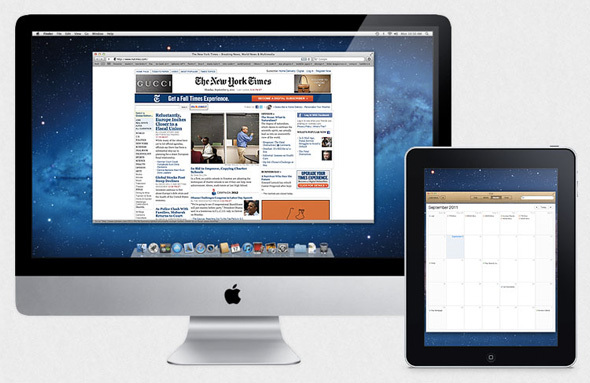
Kai nustatote ir kliento, ir serverio programas, galite pradėti naudoti savo iPad kaip išorinį monitorius prie stalinio kompiuterio arba kaip atskiras lietimui įgalintas stalinio kompiuterio valdiklis sistema. Vienintelis tikras skirtumas tarp šių dviejų naudojimo būdų yra jūsų kompiuterio ekrano nuostatose.
Lygiai taip, lyg būtumėte prijungę tikrą ekraną, galite pasirinkti, ar tai padaryti pratęsti arba veidrodis darbalaukyje savo iPad.
Atsisiuntimas ir nustatymas
Kad galėtumėte naudoti „Air Display“, turite atsisiųsti ir įdiegti „Air Display“ kliento programą savo „iPad“ ir „Air Display“ transliuotoją staliniame kompiuteryje.
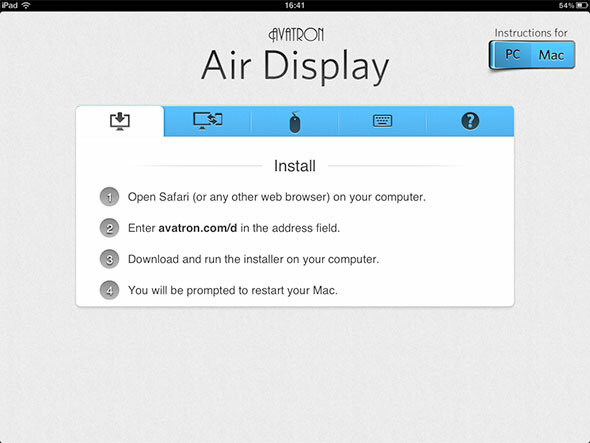
„iPad“ klientą galite įsigyti [nebėra] už 9,99 USD arba galite atsisiųsti nemokama, palaikoma reklama versija; nėra jokių papildomų funkcijų skirtumų. The darbalaukio streameris galima nemokamai atsisiųsti iš svetainės. Įdomu pastebėti, kad įdiegę iPad programą galėsite naudoti ją su bet kuriuo kompiuteriu, kuriame įdiegta nemokama transliavimo programa.
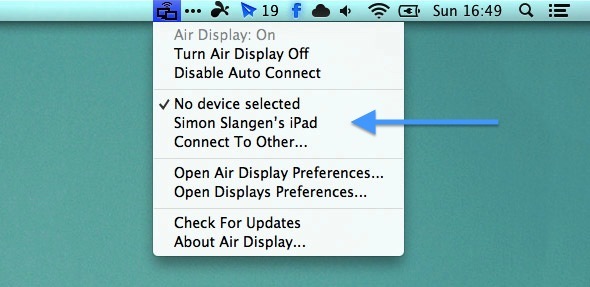
Įdiegę darbalaukio programą, pagalbininkas bus įtrauktas į „Mac OS X“ meniu juostą arba „Windows“ sistemos dėklą. Norėdami pradėti naudoti „Air Display“, atidarykite programą savo iPad, įjunkite darbalaukio programą ir iš galimų įrenginių sąrašo pasirinkite savo iPad.
Pelės ir klaviatūros valdymas
Paleidus ir paleidus programą „Air Display“, ji veikia dvigubai. Galite naudoti savo iPad kaip išorinį ekraną ir naudoti darbalaukio pelę bei klaviatūrą, kad galėtumėte valdyti iPad rodomą darbalaukio dalį. Arba arba pakaitomis galite naudoti savo iPad, norėdami valdyti darbalaukio pelę ir klaviatūrą liesdami.
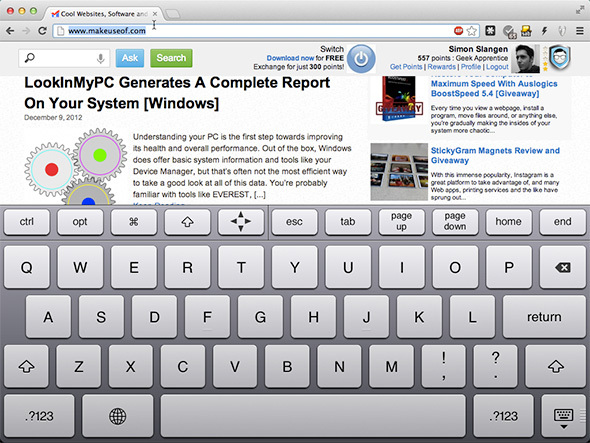
Vienu paspaudimu iPad imituoja vieną paspaudimą toje srityje. Panašiai kaip ir dešiniuoju pelės mygtuku spustelėjus „Mac OS X“, galite spustelėti dešiniuoju pelės klavišu bakstelėdami iPad ekraną dviem pirštais vienu metu. iPad ekrano apačioje pamatysite nedidelę klaviatūrą, kurią paspaudus atsiskleidžia pažįstama iPad klaviatūra su papildomais rodyklių funkciniais klavišais.
Papildoma konfigūracija („Mac“)
Jei naudojate „Mac OS X“, „Air Display“ prie sistemos nuostatų taip pat prideda naują nuostatų sritį, kurioje rodoma daugybė papildomų parinkčių. Įdomiausia atsitiktiniams vartotojams yra galimybė pašalinti „Air Display“ piktogramą iš meniu juostos, kad išvengtumėte netvarkos.
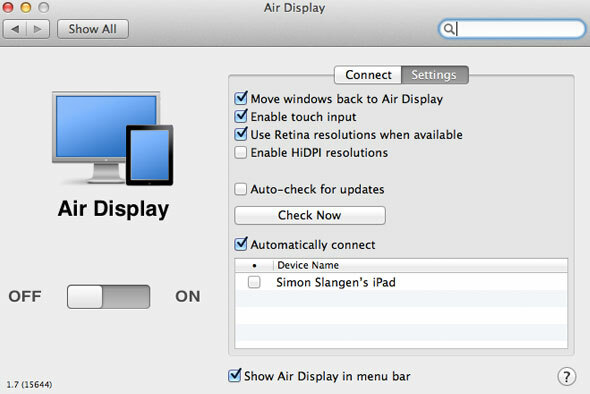
Taip pat galite įjungti arba išjungti jutiklinę įvestį iš savo iPad ir nustatyti, kad kompiuteris automatiškai prisijungtų prie konkretaus įrenginio, kai aptinkamas tame pačiame tinkle. Jei „Mac“ kompiuteryje veikia „Air Display“, tai reiškia, kad kompiuteris prisijungs prie „iPad“, kai tik atidarysite „Air Display“ programą „iPad“.
Ką manote apie „Air Display“ galimybę sujungti „Mac“ ir „iPad“? Praneškite mums apie savo nuomonę apie paraišką komentarų skiltyje po straipsniu!
Esu rašytoja ir kompiuterių mokslų studentė iš Belgijos. Visada galite padaryti man paslaugą pateikę gerą straipsnio idėją, knygos rekomendaciją ar recepto idėją.


